Logga in på PlayStation Network igen i en handvändning
- WS-117178-5 PS5-felkoden har påverkat många under de senaste dagarna.
- Felet loggar ut användare från PSN och de kan inte komma in igen.
- Läs den här guiden för att ta reda på vad som fungerade för andra användare.
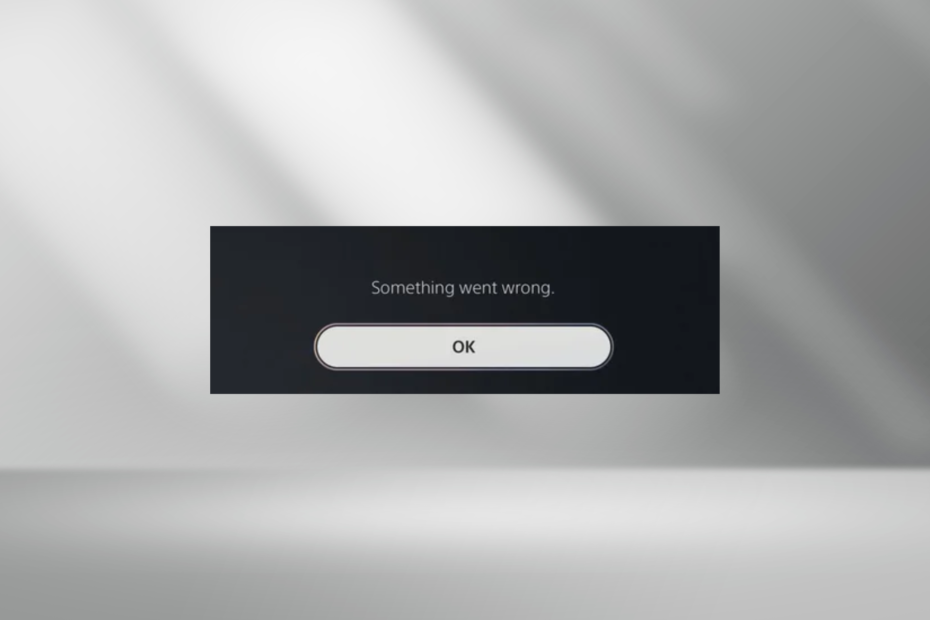
PlayStation har länge varit ett populärt spelmärke och släpper användarvänliga konsoler och tillbehör efter varandra. Men upplevelsen får ofta en törn. Och den här gången är det WS-117178-5, ett fel på PS5-tecken, att skylla på!
PS5 WS-117178-5-felkoden dök upp efter en nyligen genomförd uppdatering när PlayStation-nätverket gjorde viktiga ändringar i de juridiska dokumenten.
Och många som fick meddelandet accepterade inte de förnyade villkoren. Därefter loggades de ut från PSN och kunde inte spela några spel eller gå med i en fest.
För vissa var det 2-stegsverifieringen eller inställningarna för internetanslutningen att skylla på avbrottet i spelsessionerna. Oavsett fall hjälper följande lösningar att fixa PS5-felkoden.
Hur fixar jag felkoden ws-117178-5 på PS5?
Innan vi börjar med de lite komplexa lösningarna, prova dessa snabba först:
- Starta om (strömsätt) din PS-konsol. Håll den avstängd i minst 2-3 minuter och se till att koppla bort PS5 från strömkällan. Om du ser uppdateringsprompten, Acceptera förändringen.
- Öppna PS-telefonappen och acceptera de uppdaterade användarvillkoren.
- Kolla PlayStation Networks tjänststatus och verifiera att alla tjänster är igång. Vänta några timmar vid driftstopp eller serverproblem.
- Byt till en trådbunden anslutning om du för närvarande är på ett Wi-Fi-nätverk för att bli av med anslutningsproblem.
- Kontrollera om det finns några väntande PS5-uppdateringar och installera dem om du inte kan logga in på konsolen.
Om ingen fungerar, gå till korrigeringarna som listas härnäst.
1. Godkänn uppdateringen av användarvillkoren
- Gå till Kontohantering på PS5-konsolen.
- Leta nu upp den uppdaterade Användarvillkor och användaravtal, markera kryssrutan för jag håller medoch välj Bekräfta.
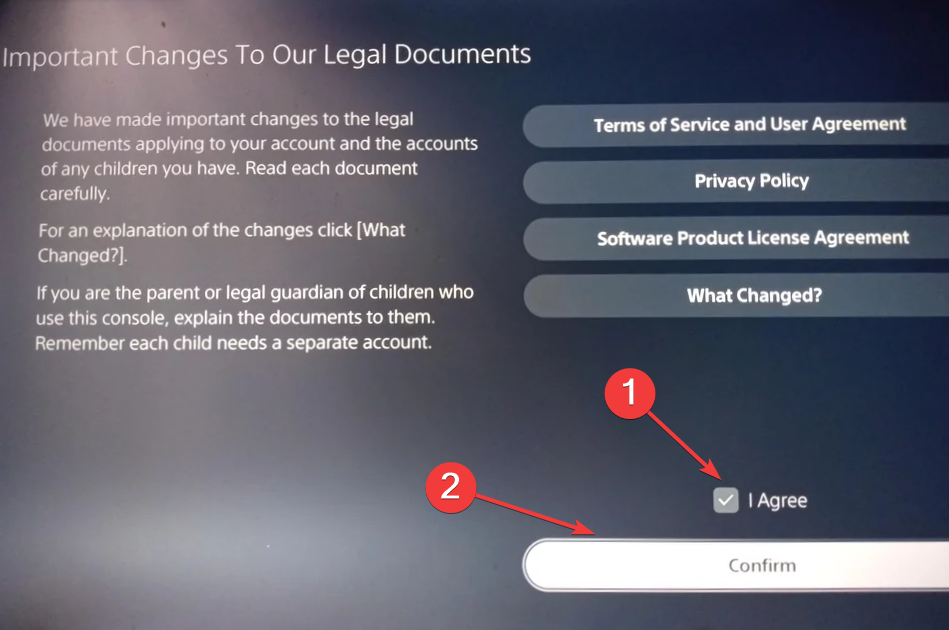
När du har accepterat uppdateringen av licensvillkoren bör saker och ting vara igång. Men för många användare ledde detta till CE-33992-6 fel som indikerar ett problem med PSN eller nätverksinställningar. En snabb nätverksåterställning bör hjälpa i det här fallet.
2. Ange ett lösenord
Några användare rapporterade att de ombads ställa in ett lösenord efter att ha accepterat de uppdaterade villkoren. De som inte gjorde det kunde inte logga in på PlayStation Network.
Men användare som ställde in ett lösenord kunde ta bort det senare, och PS5 kastade inte WS-117178-5-felet längre. Så du kan följa någon av tillvägagångssätten: ställ in en och behåll den, eller ta bort lösenordet efter den första installationen.
3. Återaktivera tvåstegsverifiering
- Gå till inställningar på din PS5 konsolen och välj Användare och konton.
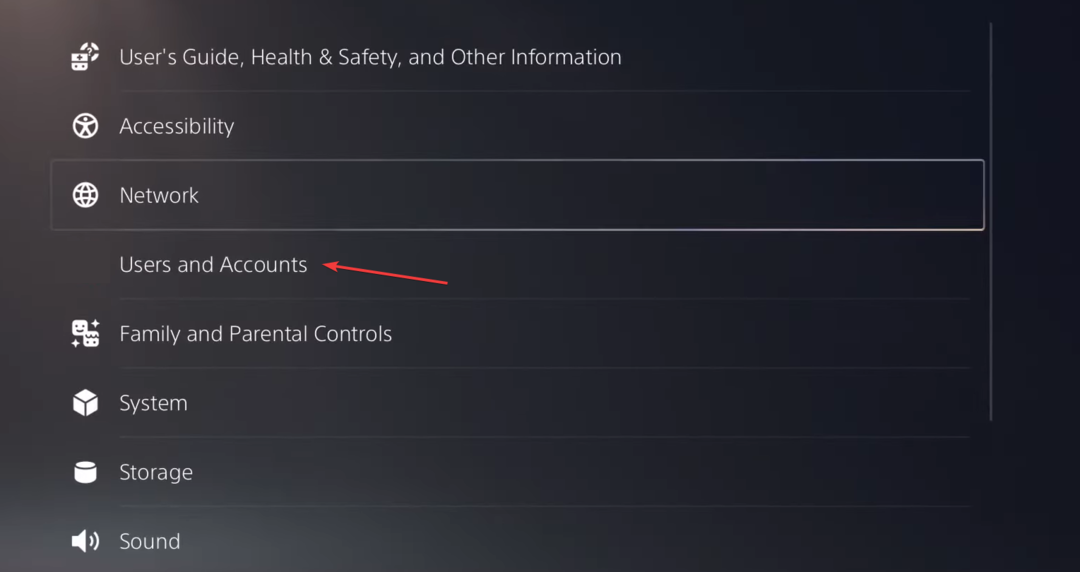
- I den konto fliken väljer du säkerhet alternativ.
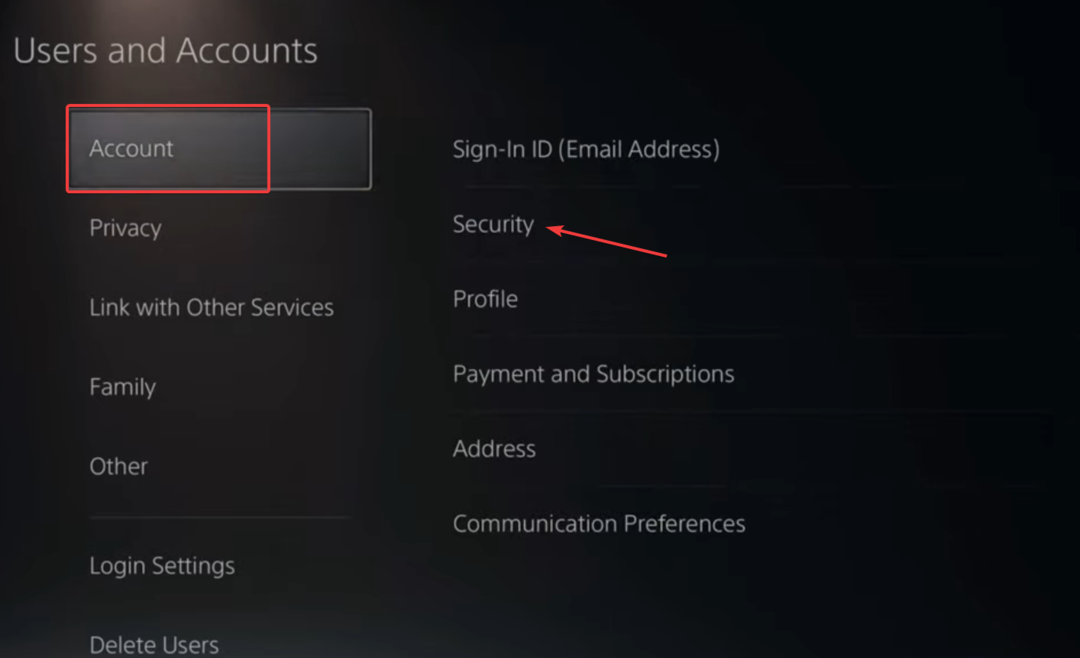
- Välj den 2-stegsverifiering inställning här.
- Välj Inaktiverad från rullgardinsmenyn och välj OK.
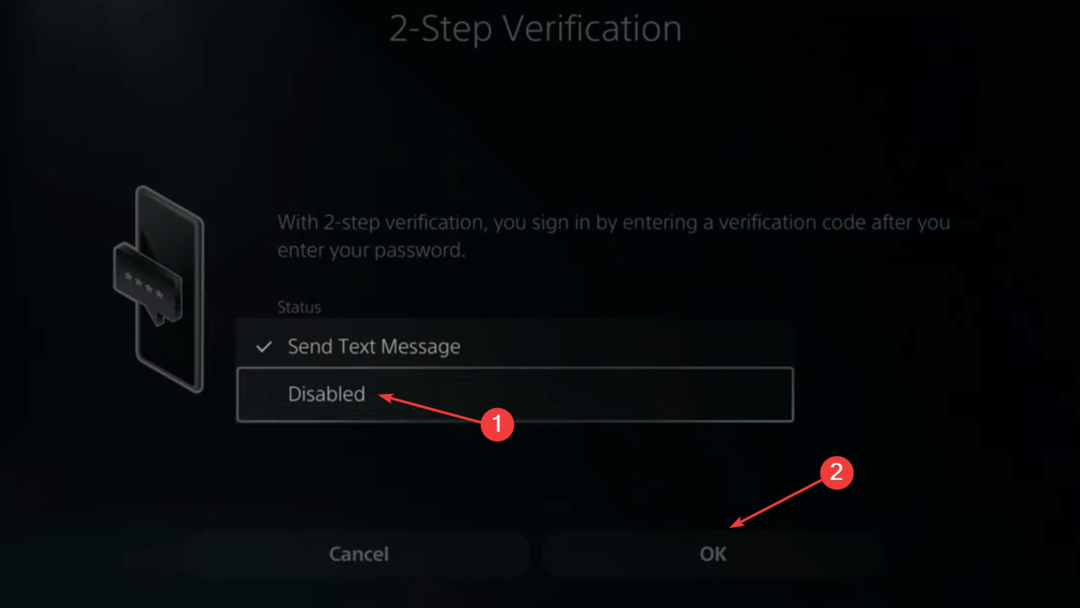
- Slå på strömmen till konsolen och aktivera den sedan igen 2-stegsverifiering.
Enligt rapporter är tvåstegsverifiering ett kritiskt krav och måste aktiveras efter den senaste uppdateringen av PS5 Villkor. Om den redan är påslagen, återaktivering av den kommer att ta bort eventuella inkonsekvenser eller triviala buggar och åtgärda WS-117178-5 PS-felet.
- Kan du inte skapa ett konto på PlayStation? Här är vad du ska göra?
- Fix: PlayStation skickar inte en verifieringskod
- Kan du inte lägga till pengar på PlayStation Wallet? Här är vad du ska göra
- Xbox Series S vs PS5: Fördjupad funktionsjämförelse
- Hur man sänker ping på PS5 för sömlöst spel [6 metoder]
När inget annat fungerar rekommenderar vi dig kontakta PlayStations support för en lösning. Teamet kommer att hjälpa till att identifiera den underliggande orsaken och beskriva felsökningsstegen för att eliminera WS-117178-5 och eventuella efterföljande PS5-felkoder.
Nu när du har konsolen igång utan att loggas ut upprepade gånger, ta reda på hur du gör sänk ping på PS5 för en sömlös spelupplevelse.
Vår syn på saken, det är en enkel bugg som PS5 borde ha tittat på innan lanseringen. Du kan inte tvinga utloggningsanvändare utan föregående meddelande om det uppdaterade Användarvillkor.
Om du känner till andra korrigeringar som hjälpte användare med WS-117178-5, släpp dem i kommentarsfältet nedan.


![Det går inte att visa nuvarande ägare i Windows 10 [LÖST]](/f/ac9e3fd369972cfa92878638484e2474.jpg?width=300&height=460)